もしBackuptransプログラムがiPhoneに識別できなくて接続されたら、以下の教程を参考してiTunesを通じてチャットメッセージを転送してください。
注:macOS 10.15からiTunesはFinderに変更されました。
* iPhoneからパソコンにメッセージをバックアップ
* パソコンからiPhoneへのメッセージの復元
* AndroidからiPhoneに移行
* iPhoneからAndroidに移行
ステップ1:iTunesを使ってiPhoneデータをパソコンにバックアップします。
iTunesをインストールしてから開いたまま、iPhoneをコンピュータに接続します。初めて接続したiPhoneで信頼関係を要求します。「信頼」とiOSロック解除パスワードを入力してから、正常に接続できます。正常に連結するとトップで「iPhoneパターン」が現れます。それをクリックしてデバイスに切り替えます。要約ページでは、バックアップを「このコンピュータ」に変更し、「iPhoneのバックアップ暗号化」をチェックします。最後に「すぐバックアップ」ボタンをクリックしてバックアップします。
注: iPhoneデータのバックアップを開始する前に、iPhoneで「iCloudバックアップ」を閉じていることを確認してください。
ステップ2:iPhoneとパソコンの接続を切断します。
ステップ3:iTunesのバックアップからメッセージをインポートします
Backuptransソフトウェアを実行して、「ファイル」をクリックしてください。->「iTunesバックアップからインポート」メニュー。あるいはローカルデータベースのアイコンを右クリックしてから「iTunesバックアップからインポート」メニューを選択してもいいです。
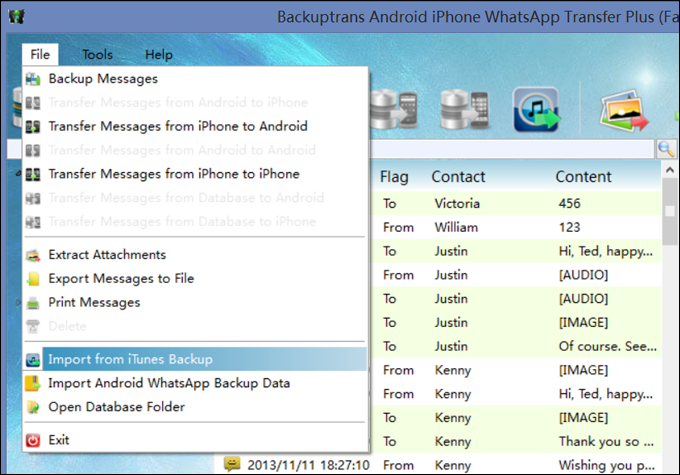
ステップ1:iTunesを使ってiPhoneデータをパソコンにバックアップします。
iTunesをインストールしてから開いたまま、iPhoneをコンピュータに接続します。初めて接続したiPhoneで信頼関係を要求します。「信頼」とiOSロック解除パスワードを入力してから、正常に接続できます。正常に連結するとトップで「iPhoneパターン」が現れます。それをクリックしてデバイスに切り替えます。要約ページでは、バックアップを「このコンピュータ」に変更し、「iPhoneのバックアップ暗号化」をチェックします。最後に「すぐバックアップ」ボタンをクリックしてバックアップします。
注: iPhoneデータのバックアップを開始する前に、iPhoneで「iCloudバックアップ」を閉じていることを確認してください。
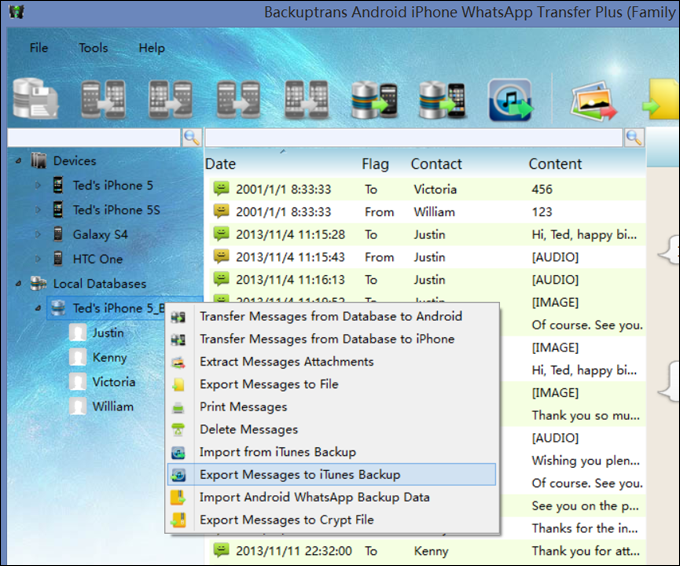
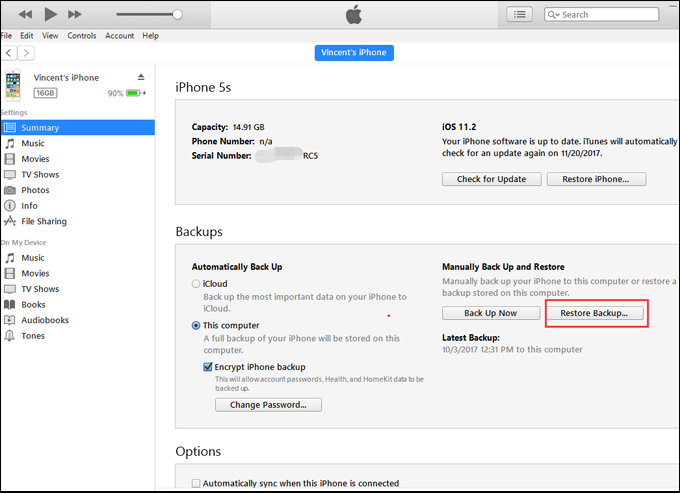
ステップ1:AndroidからBackuptransローカルデータベースまでのバックアップします。
パソコンでBackuptransソフトを開けてAndroidデバイスを接続します。ソフトウェアがAndroid携帯の情報をロードすることに成功した後、「ファイル」をクリックします。->" バックアップメッセージ"メニュー。Android携帯のすべての情報は、Backuptransのローカルデータベースに保存されます。
ステップ2:Backuporansソフトを終了します。
ステップ3:iTunesを使ってiPhoneデータをパソコンにバックアップします。
iTunesをインストールしてから開いたまま、iPhoneをコンピュータに接続します。初めて接続したiPhoneで信頼関係を要求します。「信頼」とiOSロック解除パスワードを入力してから、正常に接続できます。正常に連結するとトップで「iPhoneパターン」が現れます。それをクリックしてデバイスに切り替えます。要約ページでは、バックアップを「このコンピュータ」に変更し、「iPhoneのバックアップ暗号化」をチェックします。最後に「すぐバックアップ」ボタンをクリックしてバックアップします。
注: iPhoneデータのバックアップを開始する前に、iPhoneで「iCloudバックアップ」を閉じていることを確認してください。
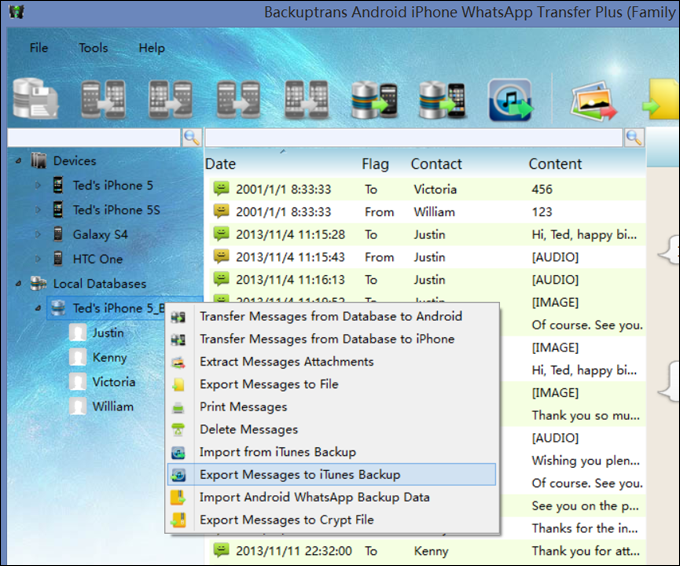
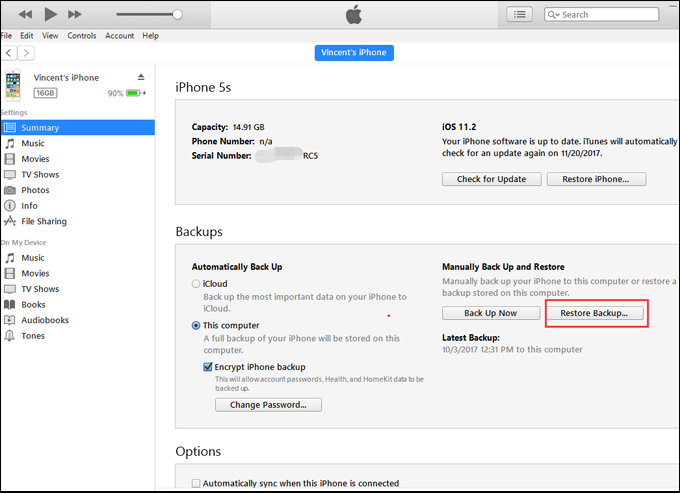
ステップ1:iTunesを使ってiPhoneデータをパソコンにバックアップします。
iTunesをインストールしてから開いたまま、iPhoneをコンピュータに接続します。初めて接続したiPhoneで信頼関係を要求します。「信頼」とiOSロック解除パスワードを入力してから、正常に接続できます。正常に連結するとトップで「iPhoneパターン」が現れます。それをクリックしてデバイスに切り替えます。要約ページでは、バックアップを「このコンピュータ」に変更し、「iPhoneのバックアップ暗号化」をチェックします。最後に「すぐバックアップ」ボタンをクリックしてバックアップします。
注: iPhoneデータのバックアップを開始する前に、iPhoneで「iCloudバックアップ」を閉じていることを確認してください。
ステップ2:iPhoneとパソコンの接続を切断します。
ステップ3:iTunesのバックアップからメッセージをインポートします。
Backuptransソフトウェアを実行して、「ファイル」をクリックしてください。->「iTunesバックアップからインポート」メニュー。あるいはローカルデータベースのアイコンを右クリックしてから「iTunesバックアップからインポート」メニューを選択してもいいです。
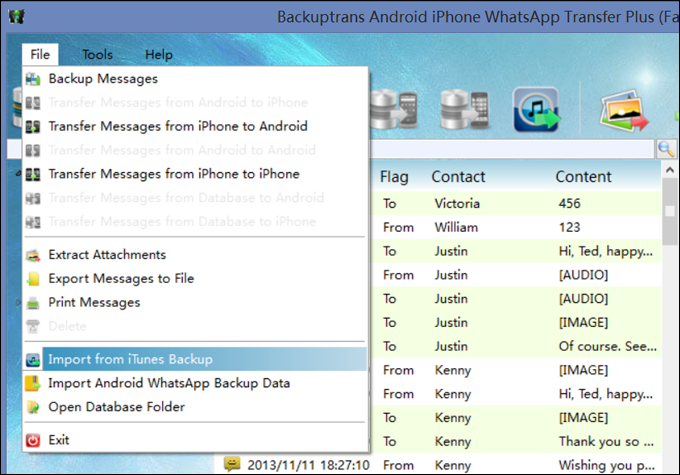
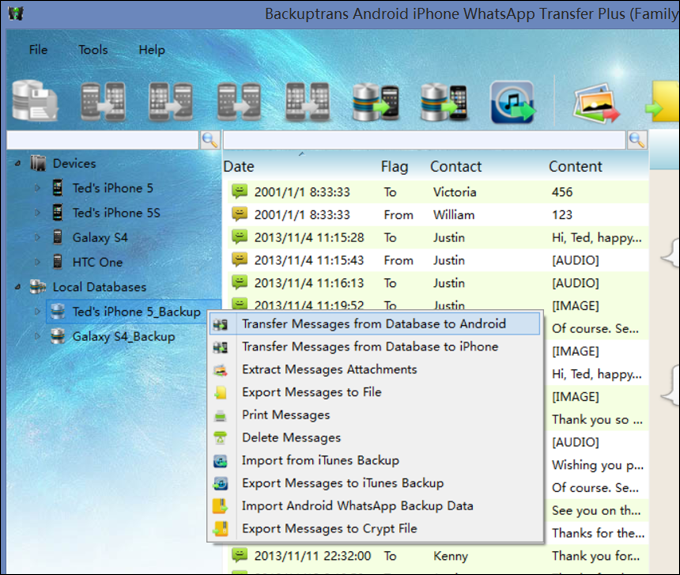
まだご質問がありましたら、support@backuptrans.com にご連絡ください。我々はできる限りお手伝い致します。